Як опублікувати сайт на Docusaurus у GitLab Pages
3 хв. читання
Наша мета — задеплоїти (опублікувати) сайт на Докузаурусі (Docusaurus) у GitLab Pages. Я використовую цей приклад сайту на Docusaurus із цієї статті.
Попередні вимоги
Перш ніж розпочати публікацію в GitLab Pages, раджу прочитати більше про цю послугу. Або можна відразу перейти до інструкцій нижче в тексті.
- Ви створили сайт на Docusaurus за цією інструкцією
- У вас є свій сайт на Docusaurus, який потрібно опублікувати в GitLab Pages.
Якщо хоч одна з цих умов виконана, ви готові до публікації сайту на Docusaurus в GitLab Pages.
Створення репозиторію в GitLab
Спочатку потрібно створити окремий репозиторій у GitLab, якщо у вас його ще немає.
Щоб створити репозиторій у GitLab, виконайте такі дії:
-
Перейдіть за цим посиланням, щоб створити порожній репозиторій:
-
Заповніть ці поля:
a. Project name - будь-яка назва вашого проєкту.
b. Project slug - ім’я цього репозиторію.
c. Виберіть Public.
d. Зніміть вибір з опції Initialize repository with a README.
e. Виберіть Create project.
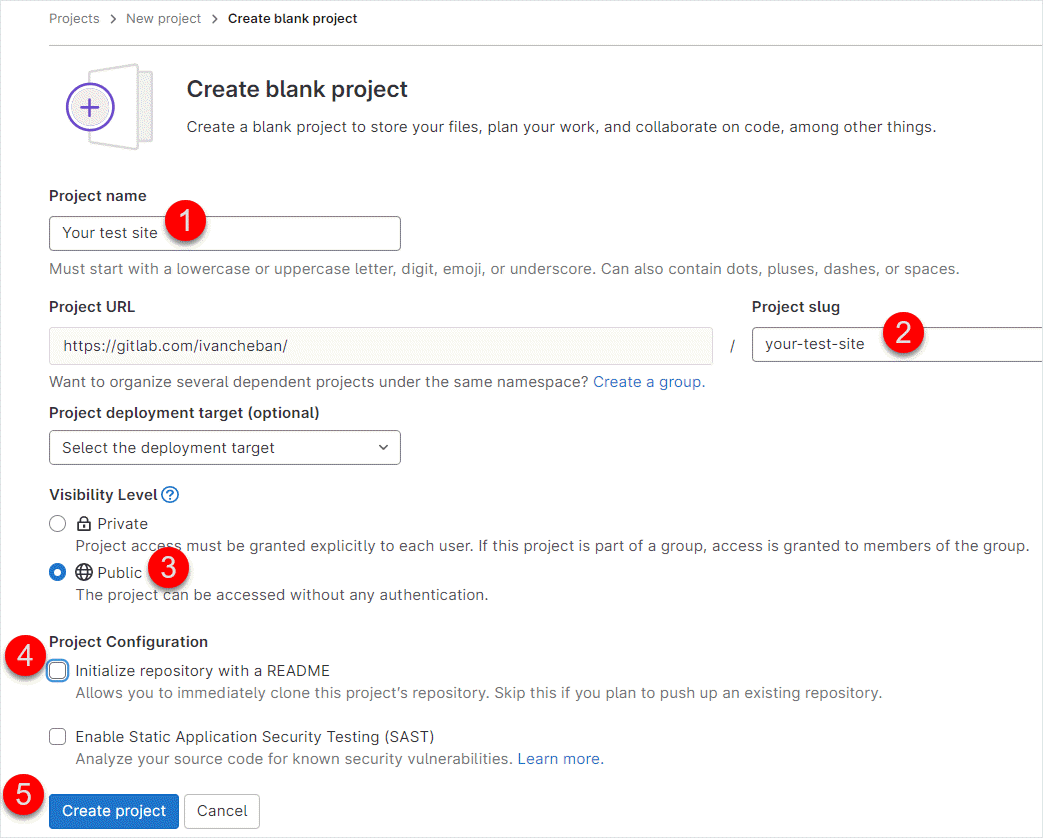
Порожній репозиторій створено.
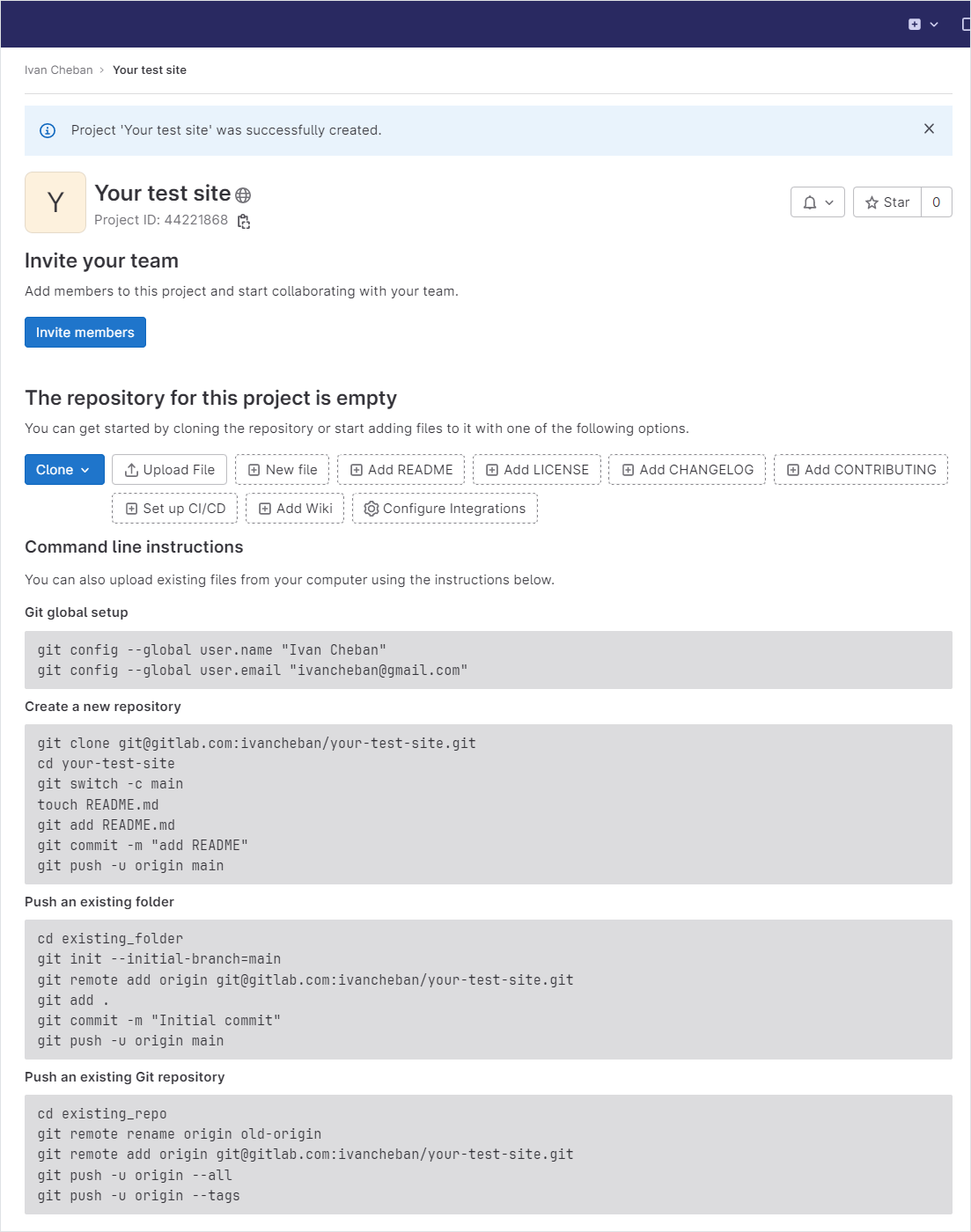
Завантажте ваш проєкт Docusaurus на сервер
Щоб створити локальний репозиторій Git у папці з вашим проєктом Docusaurus і завантажити його до новоствореного репозиторію, виконайте такі дії:
-
Склонуйте новостворений репозиторій у командному рядку:
git clone https://gitlab.com/ivancheban/your-test-site.gitде
your-test-site— це ім’я вашого репозиторію.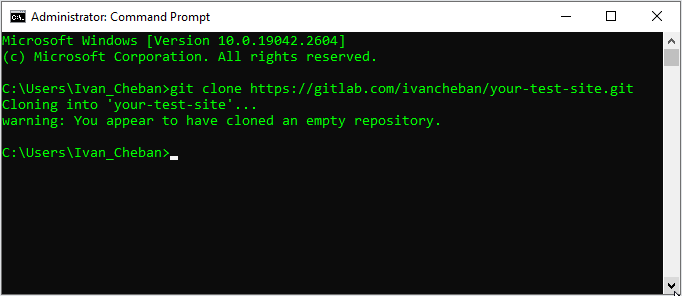
-
У командному рядку перейдіть до папки
your-test-site.cd your-test-site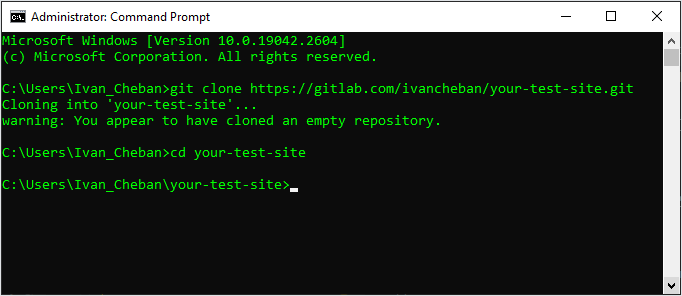
-
Змініть гілку у Git на
main.git switch -c main -
Скопіюйте файли з папки вашого існуючого проєкту Docusaurus до папки
your-test-siteбез прихованої папки.git.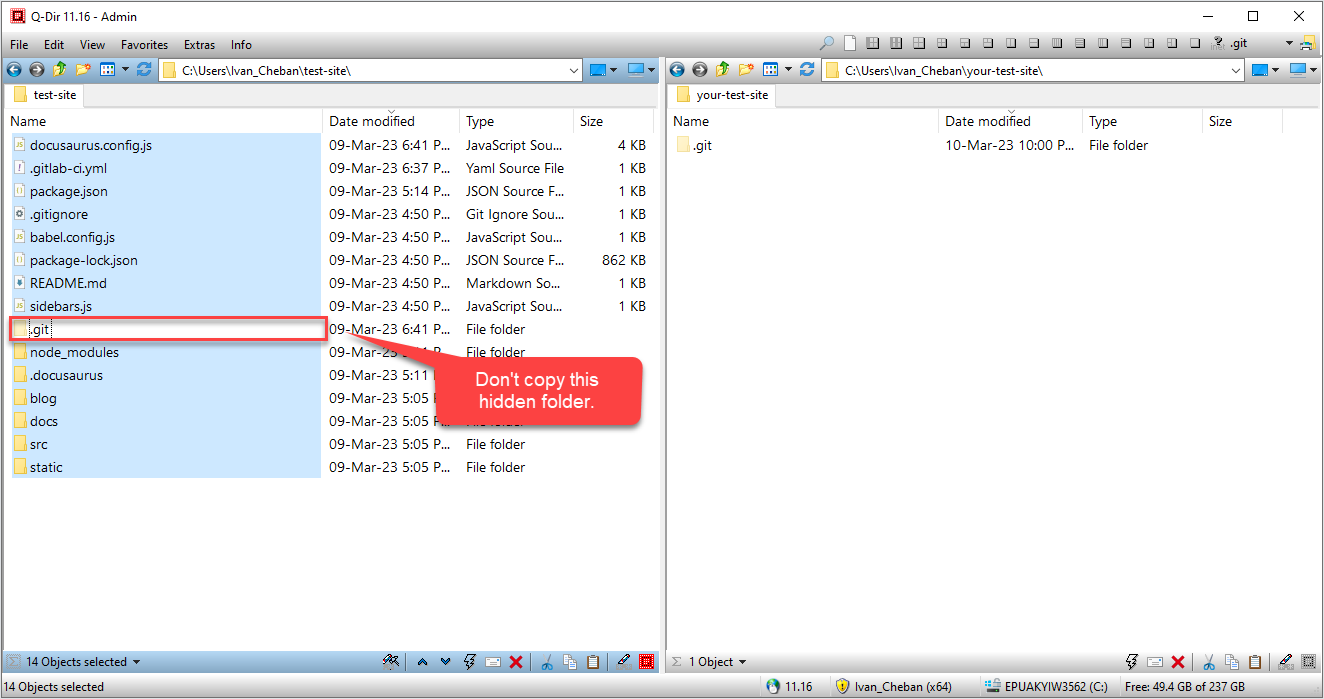
-
У командному рядку додайте всі скопійовані файли:
git add --all -
Укажіть, які зміни внесли для доданих файлів.
git commit -m "add files" -
Завантажте змінені файли на сервер.
git push -u origin main -
Оновіть сторінку GitLab з вашим репозиторієм у браузері, щоб побачити завантажені файли.
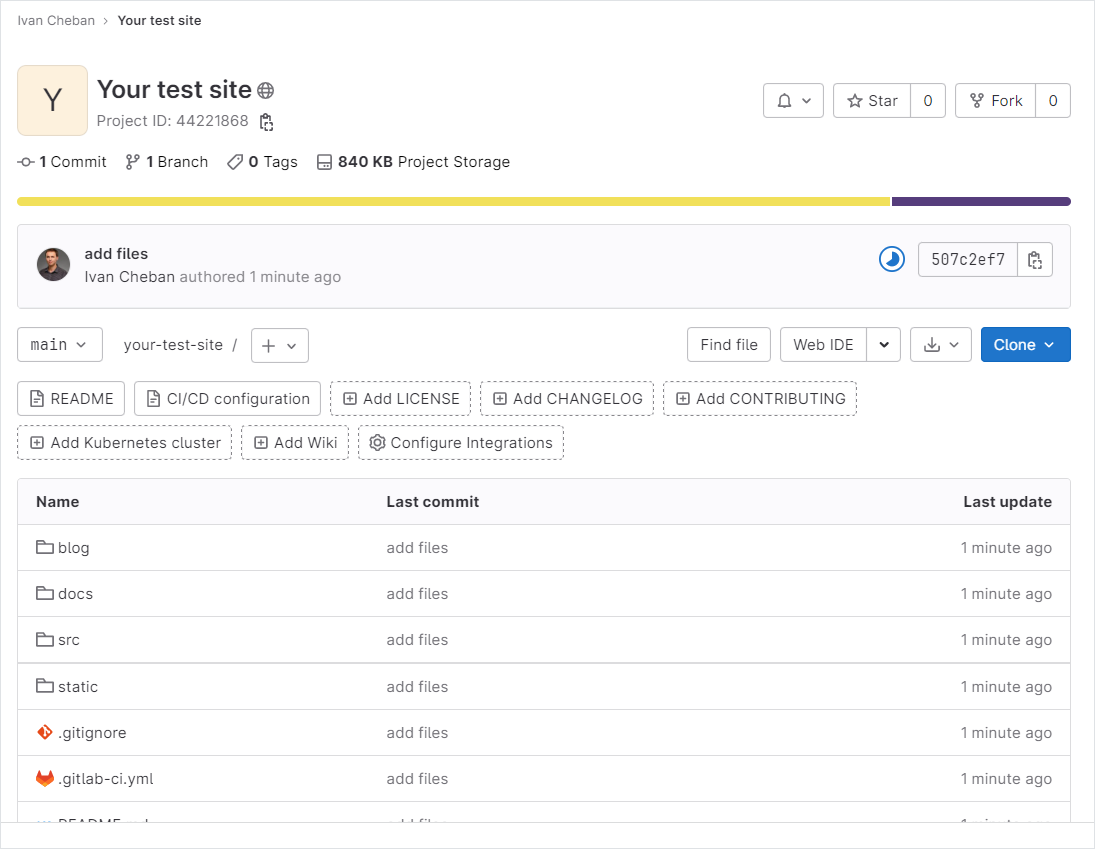
Створення власної копії проєкту
Ще один спосіб (набагато простіший) — це створити копію (fork) мого проєкту з GitLab.
Щоб створити копію мого проєкту з GitLab, виконайте такі дії:
-
Перейдіть до https://gitlab.com/ivancheban/test-site.
-
Виберіть Fork.
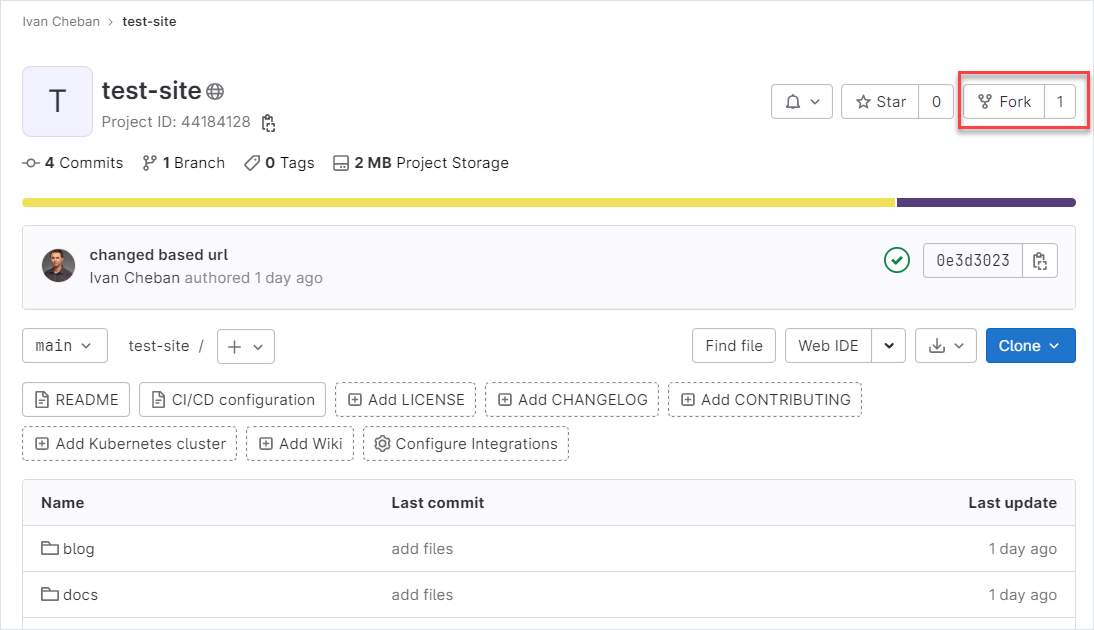
-
Заповніть поля:
a. The project namespace - виберіть своє ім’я GitLab з розкривного списку.
b. Project slug - уведіть ім’я репозиторію.
c. Виберіть Fork project.
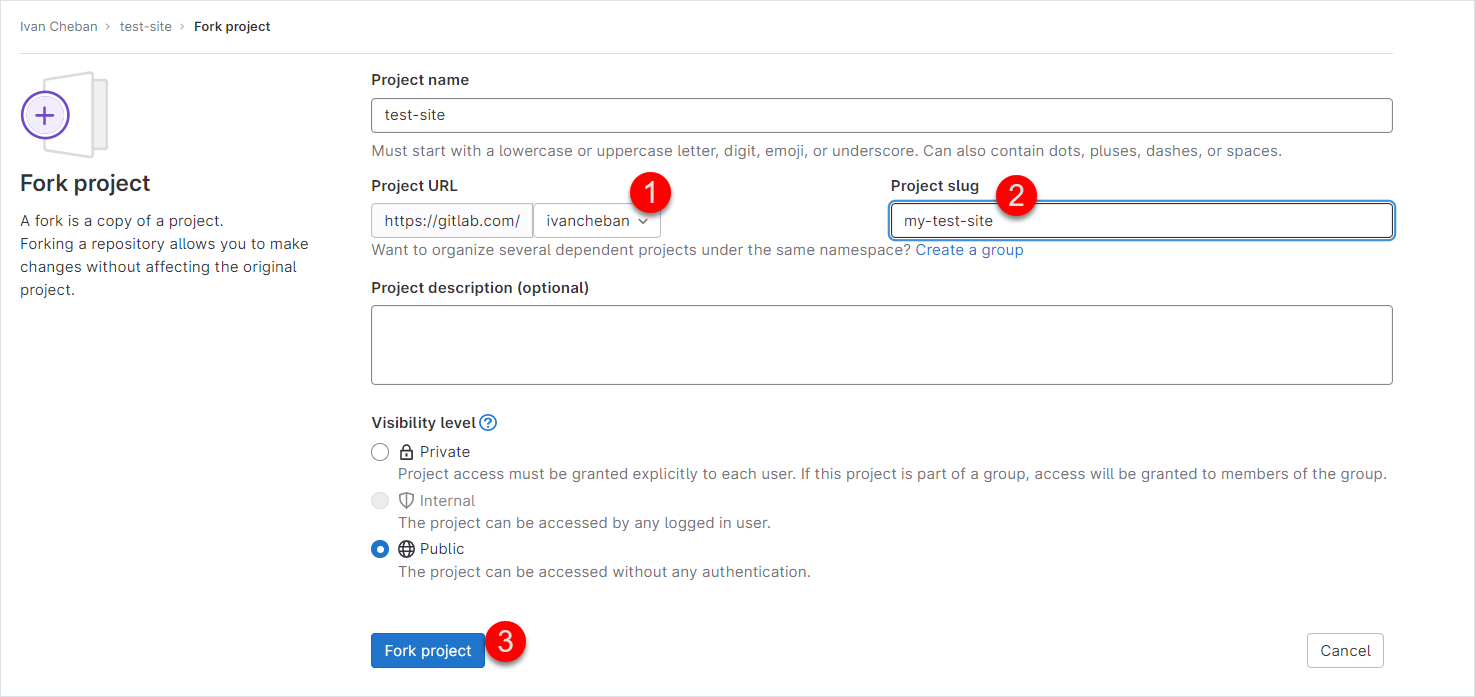
-
Склонуйте скопійований проєкт.
git clone https://gitlab.com/ivancheban/my-test-site.gitде
my-test-site— це ім’я репозиторію скопійованого проєкту.
Створення конфігурації CI
Щоб створити файл конфігурації CI (Continuous Integration), виконайте такі дії:
-
Відкрийте свій проєкт з Docusaurus у VS Code.
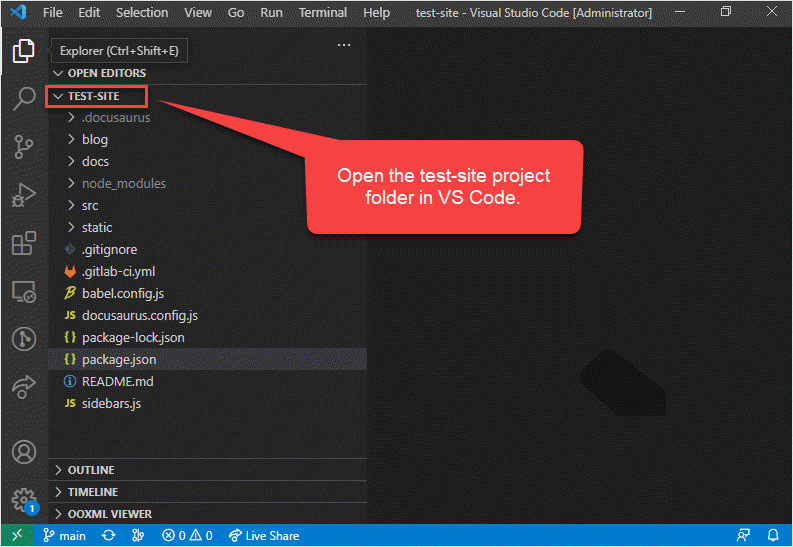
-
Натисніть кнопку New file, щоб додати новий файл.
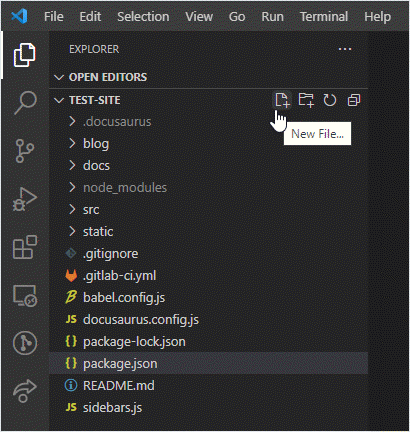
-
Уведіть ім’я та розширення файлу:
.gitlab-ci.yml. Натисніть Enter.Файл створено.
-
Скопіюйте код нижче і вставте його всередині файлу
.gitlab-ci.yml.image: node:latest # allow caching for faster deployment cache: paths: - node_modules/ - public/ - .cache/ pages: stage: deploy script: - yarn install - yarn build:gitlab artifacts: paths: - public only: - main -
Додайте код нижче до файлу
package.json."build:gitlab": "docusaurus build --out-dir public",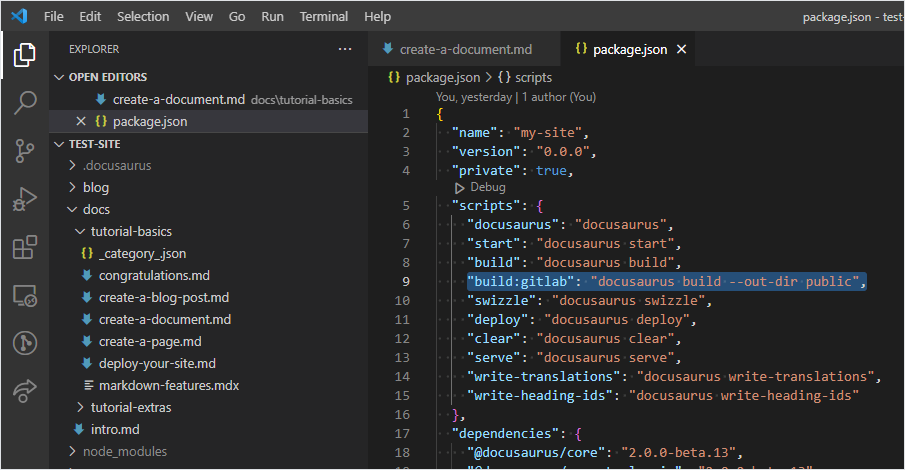
-
Змініть значення параметру
baseUrlу файліdocusaurus.config.jsна/my-test-site/, деmy-test-site— це ім’я вашого репозиторію.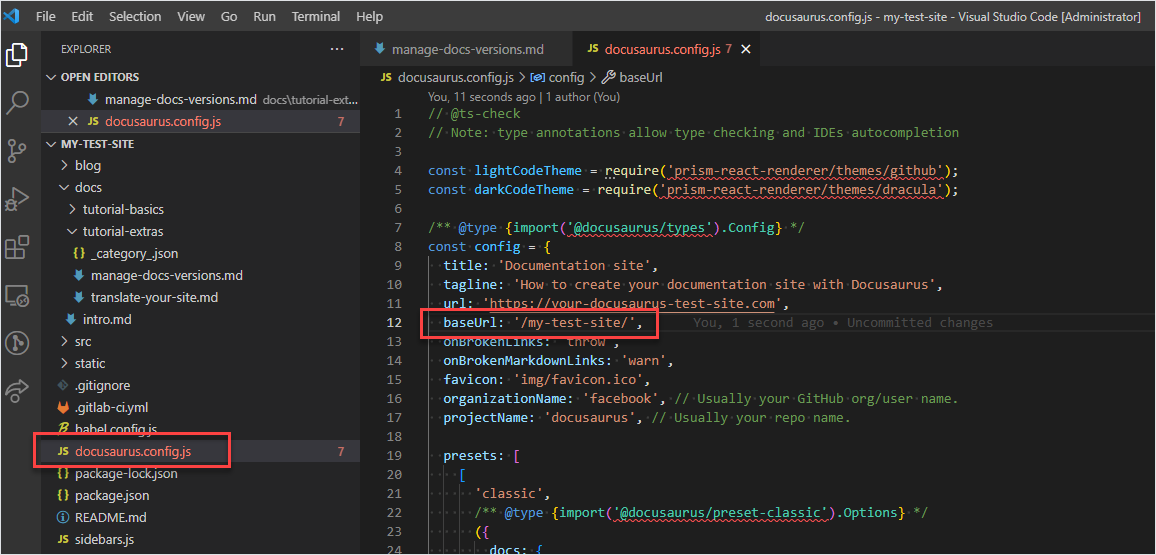
-
Укажіть, які зміни внесли до файлів, і завантажте змінені файли на сервер: commit і push.
Публікація сайту в GitLab Pages
Тепер у вас є локальний проєкт із Docusaurus (локально і на сервері) з файлом конфігурації CI. Час почати публікацію.
Щоб почати публікацію в GitLab Pages, виконайте такі дії:
-
Змініть щось у тексті документації проєкту.
-
Укажіть, які зміни внесли до файлів, і завантажте змінені файли на сервер: commit і push.
-
Перейдіть до Deployments > Pages у репозиторії GitLab repo.
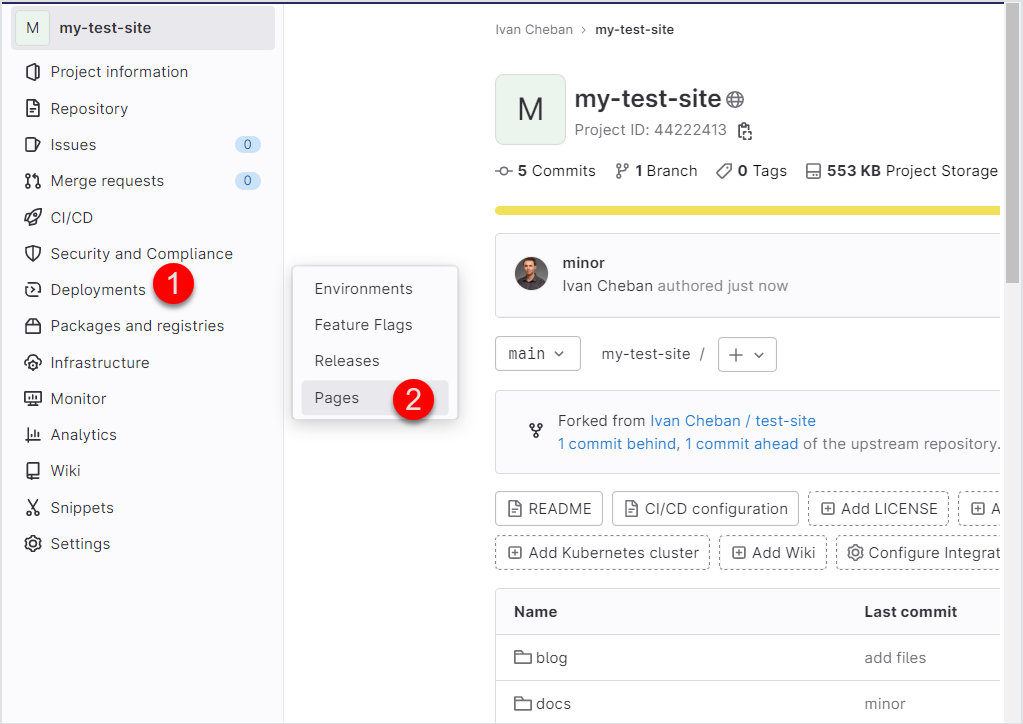
-
Перейдіть за посиланням опублікованого сайту в GitLab Pages.
https://ivancheban.gitlab.io/my-test-site
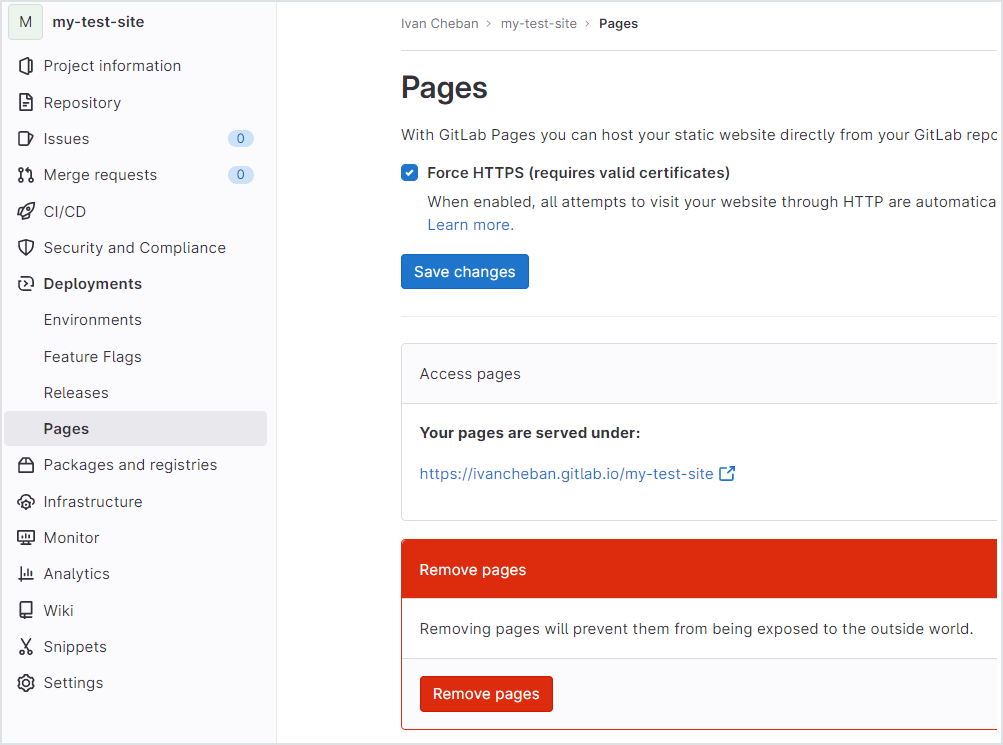
Ваш сайт опубліковано в інтернеті. Публікація (deployment) запускається автоматично, коли ви вносите зміни і завантажуєте змінені файли в репозиторій. Ви можете переглянути пайплайн для кожної публікації в розділі CI/CD > Pipelines.
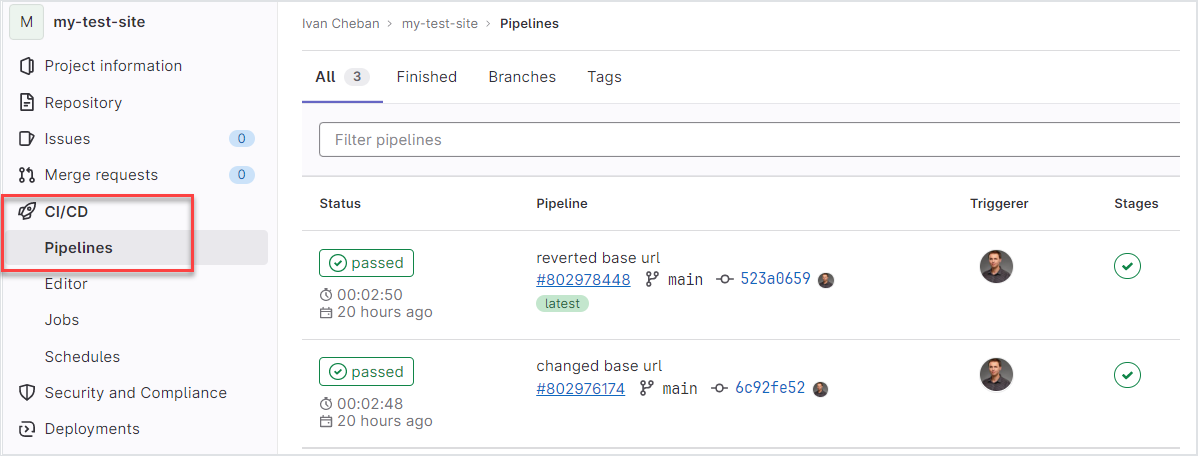
Feedback
Was this page helpful?
Glad to hear it! Please tell us how we can improve.
Sorry to hear that. Please tell us how we can improve.